Introducció
Dins dels lliurables del framework Canigó hi consta l’Entorn de desenvolupament de Canigó. Es tracta d’una màquina virtual Linux, basada en Lubuntu Desktop (Ubuntu Bionic Beaver 18.04.2 LTS) pel fet de ser una distribució d’escriptori Linux lleugera, derivada d’una de les distribucions més esteses del món (Ubuntu/Debian) i amb suport LTS, a la qual se li ha afegit una selecció de programari enfocat principalment a aplicacions Canigó.
Els objectius perseguits per l’entorn de desenvolupament són:
-
Facilitar la posada en marxa de l’entorn de desenvolupament, aprovisionant una màquina virtual amb tot el necessari per a començar el desenvolupament d’una aplicació Canigó.
-
Simular els entorns de desplegament als CPD de la Generalitat, facilitant contenidors amb les mateixes versions i configuracions dels PaaS que ens trobarem als clouds.
Per a poder utilitzar l’entorn de desenvolupament d’una forma més integrada amb l’ordinador host on està allotjada, per exemple per a compartir fitxers entre la màquina virtual i el host, és necessari instal·lar les VBOX guest additions. A continuació es descriuen els passos per a fer-ho.
Conèixer la versió de Virtual Box
Per a poder instal·lar les VBOX guest additions és necessari saber abans quina és la versió de Virtual Box. Per a obtenir-la, cal anar al menú:
Ayuda > Acerca de Virtual Box …

On podrem comprovar que la versió, en aquest cas, és la 5.2.16.
Instal·lar VBOX guest additions
Un cop finalitzada la instal·lació de l’entorn de desenvolupament de Canigó seguint les instruccions indicades a l' Entorn de desenvolupament, caldrà entrar en un terminal i executar les següents comandes indicant la versió adient.
Exemple per a la versió 5.2.16:
cd /tmp
wget -nv http://download.virtualbox.org/virtualbox/5.2.16/VBoxGuestAdditions_5.2.16.iso
sudo mkdir VBoxGuestAdditions
sudo mount -o loop,ro /tmp/VBoxGuestAdditions_5.2.16.iso /tmp/VBoxGuestAdditions/
cd VBoxGuestAdditions/
echo yes | sudo ./VBoxLinuxAdditions.run --nox11
shutdown now
Afegir carpeta compartida
Una vegada parada la màquina virtual ja podrem afegir la carpeta compartida. Per a fer-ho, seleccionarem el nom de la màquina virtual al Virtual Box, clicarem botó dret i seleccionarem “Configuracion” (o bé, Ctrl+S):
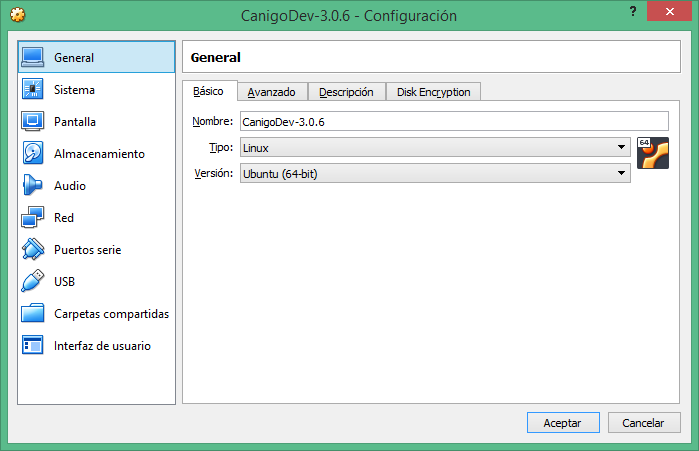
Seleccionarem l’opció “Carpetas compartidas”:
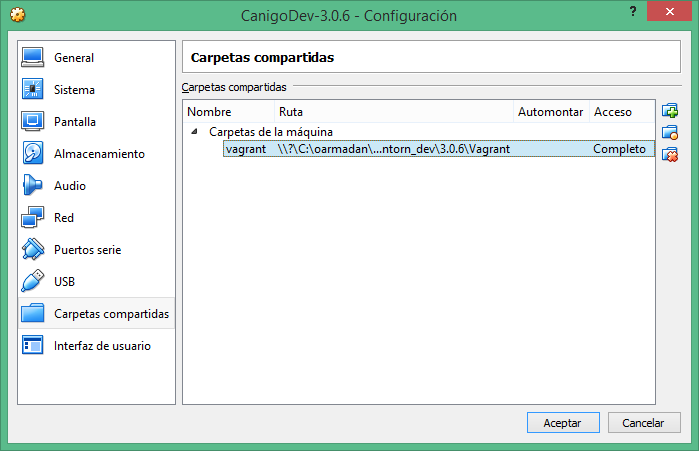
Crearem una “Nueva carpeta compartida”, definirem la carpeta que volem compartir i seleccionarem “Automontar” per a que sigui permanent:

Un cop fet, ja podrem iniciar la màquina virtual i comprovar que tenim la carpeta muntada:
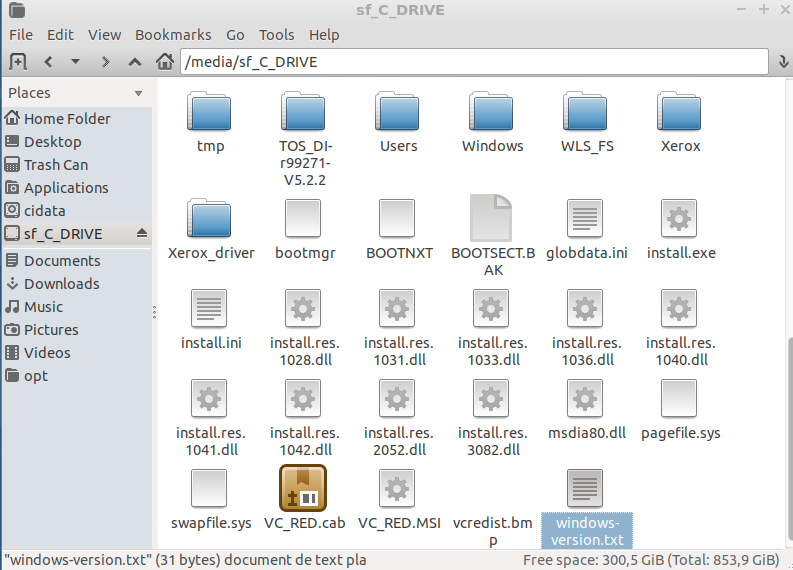

 Contacte
Contacte